
سنقوم في هذا المقال بمعرفة كافة الخطوات التي تعمل على تحديث جوجل كروم بالخطوات من الهاتف والكمبيوتر، ولكن قبل البدء في ذلك الأمر عليك معرفة أهمية وفائدة تحديثات جوجل جوجل كروم سواء كانت من الهاتف والكمبيوتر وهذا ما سنبدأ به في مقال اليوم لذا ننصحك بمتابعة هذا المقال بشكل جيد.
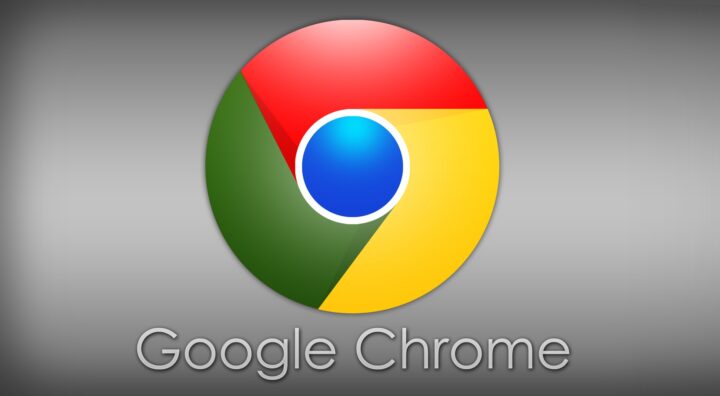
ما هي أسباب وأهمية تحديث جوجل كروم؟
هناك العديد من الأسباب وراء تحديث جوجل كروم بشكل دوري ولكن من وجهة نظرنا أن السبب الرئيسي لتحديثات جوجل هي إصلاح كافة الأخطاء وتحديثات الأمان، حيث يحتاج الكثير من المستخدمين استخدام متصفح آمن عبر الإنترنت لذالك ننصحك بتحديث متصفح جوجل كروم بشكل دوري ولمعرفة ذلك يمكنك متابعة المقال حتى تتمكن من تنفيذ ذلك الأمر بكل سهولة.
كيفية تحديث جوجل كروم للكمبيوتر
حتي تتمكن من تحديث جوجل كروم على جهاز الكمبيوتر الخاص بك عليك بإتباع الخطوات التالية، حيث تعتمد تلك الطريقة على على التحديث بشكل تلقائي ودوري، ماعليك سوى إتباع كافة الخطوات التالية:
- بعد فتح متصفح جوجل كروم المتواجد على جهازك قم بالتوجه نحو رمز ” ⁝ ” الذي يتواجد أعلى الجهة اليمنى للشاشة وذلك على حسب لغة إستخدام جهازك.
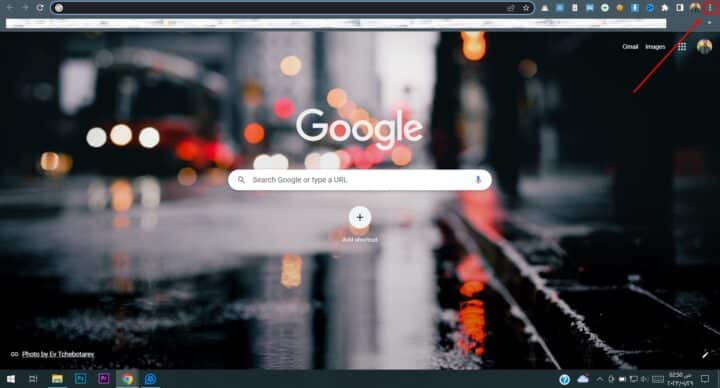
- تظهر لك العديد من الخيارات قم بفتح خيار المساعدة “Help”.
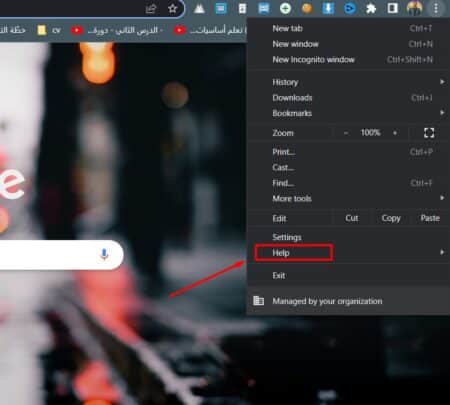
- تنبثق منها ثلاث خيارات قم بالتوجه نحو الإختيار الأول وهو حول جوجل كروم “About Google Chrome”.
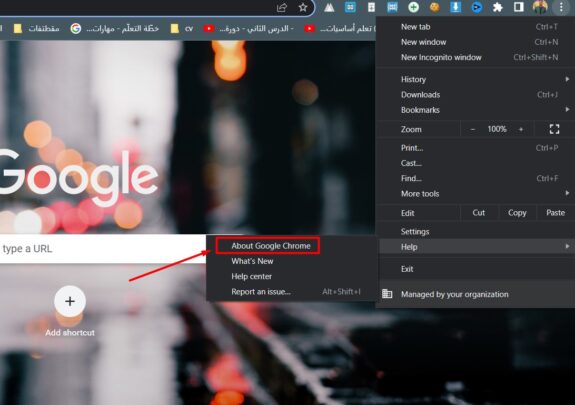
- ولكن قبل الضغط على خيار About Google Chrome عليك التأكد من أنك متصل بالإنترنت بشكل مباشر، حيث سيتم توجيهك بشكل مباشر إلى صفحة التحديثات وسيقوم المتصفح بالتحديث بشكل تلقائي.
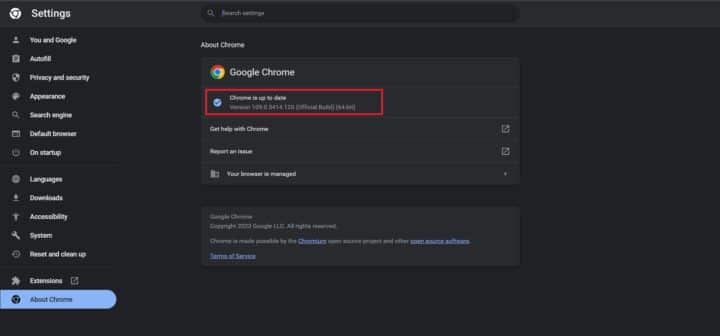
كيفية تحديث جوجل كروم من الهاتف
لمعرفة تحديث جوجل كروم من الهاتف الذكي الخاص بك عليك بإتباع تلك الخطوات الثابتة والبسيطة:
- بعد فتح هاتفك قم بالتوجه إلى متجر جوجل بلاي.
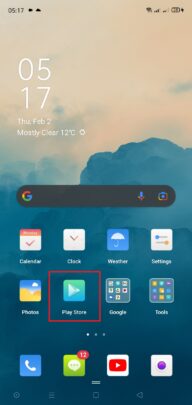
- ومن ثم هناك مستطيل بحث أعلى الشاشة قم بالبحث عن Google Chrome.
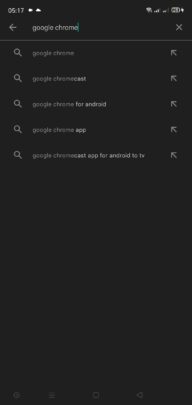
- ومنها ستلاحظ ظهور التطبيق ماعليك سوى الضغط عليه.
- سيقوم متجر جوجل بلاي بعرض التطبيق ولكن إذا تقوم بإستخدام نسخة قديمة سيظهر لك تحديث “Update” ستقوم بالضغط عليها مباشرًا، ولكن إذا كنت تستخدم بالفعل أخر نسخة من جوجل كروم سيظهر لك فتح التطبيق “Open”.
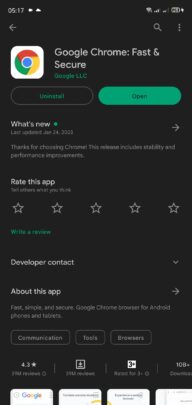
اقرأ أيضًا: افضل 5 تطبيقات اخفاء الصور والفيديوهات للاندرويد والايفون.
اقرأ أيضًا: كيفية قياس سرعة الانترنت بأكثر من طريقة.







